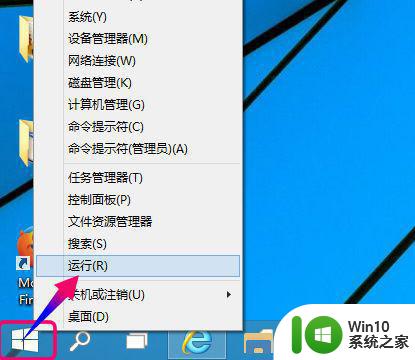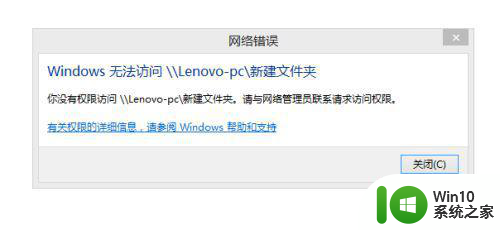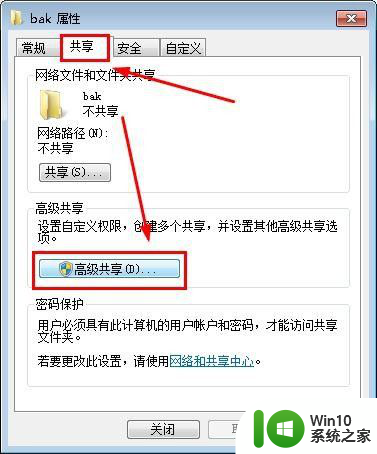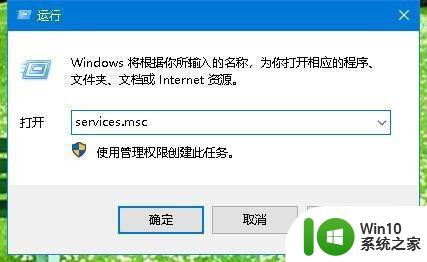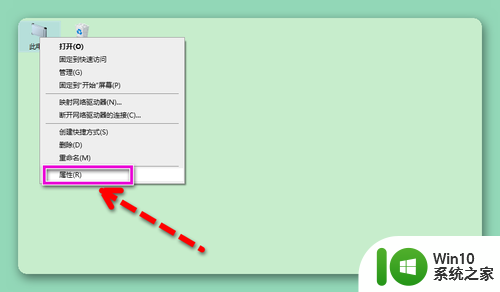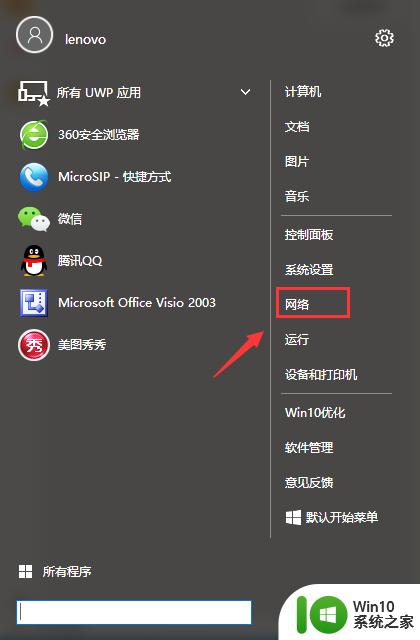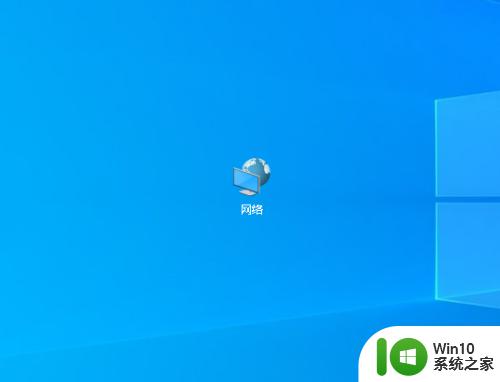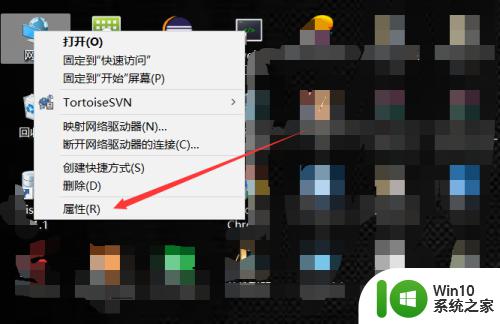windows10无法共享 win10共享文件夹无法映射怎么办
在使用Windows 10系统时,有时候会遇到无法共享文件夹或无法映射的问题,给用户带来诸多不便,当出现这种情况时,可以尝试通过检查网络设置、共享文件夹属性、以及防火墙设置等方法来解决。同时也可以尝试重新启动网络服务或者重启计算机来解决问题。通过这些简单的方法,可以帮助用户解决Windows 10系统中共享文件夹无法映射的困扰。
步骤如下:
1.首先查看共享依赖的服务是不是有异常,有没有启动。进入的计算机管理,点击服务,或在运行输入“services.msc”进入的服务管理界面。
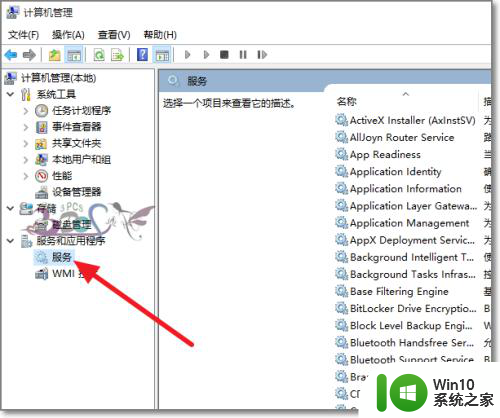
2.查看Workstation服务有没有启动。若没有启动,设置为自动启动。
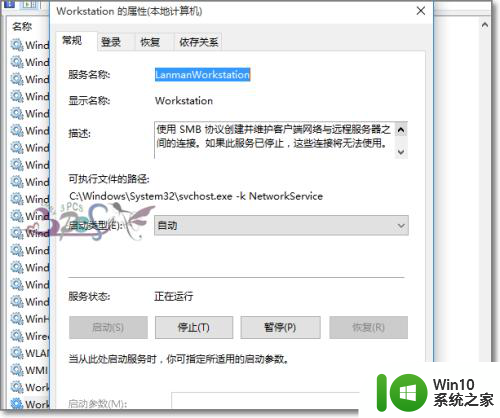
3.查看Server服务有没有启动。若没有启动,设置为自动启动。
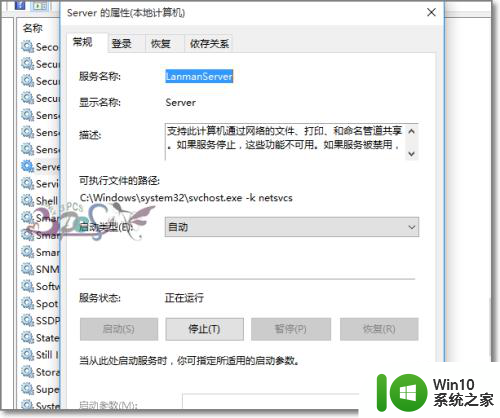
4.接下来看看共享的文件夹共享权限有没有设置,选择共享文件夹属性-共享-高级共享。
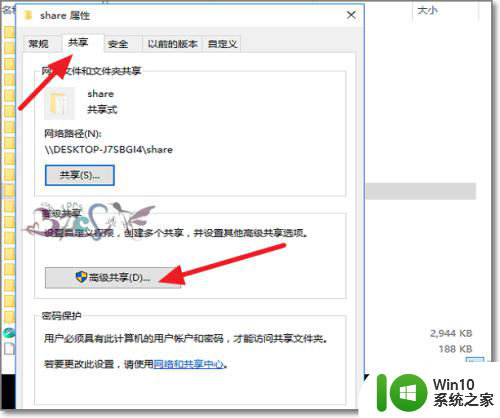
5.点击权限-添加Everyone用户可以访问此共享文件夹。这是在无法共享的时候排除是账号权限问题。若没有此问题,建议还是不要使用的Everyone用户。要以指定可以访问共享的用户。
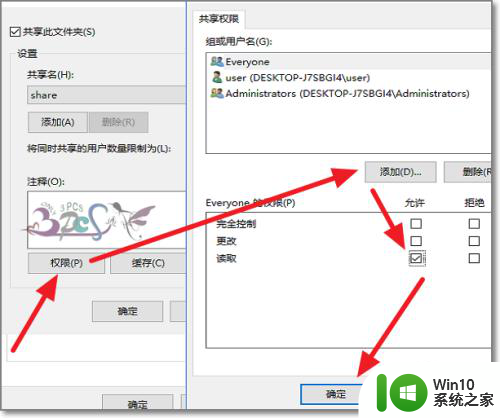
6.进入的运行输入“gpedit,msc”进入的组策略界面。
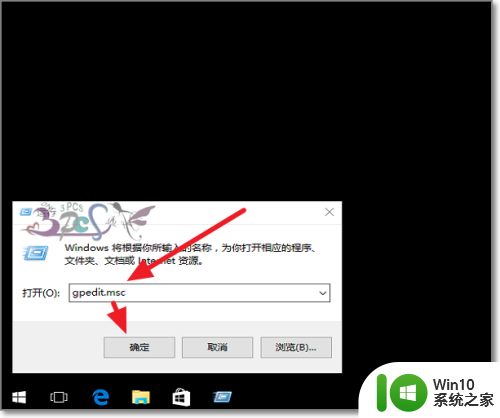
7.按下图路径找到本地帐户的共享和安全模型,改为经典模式。
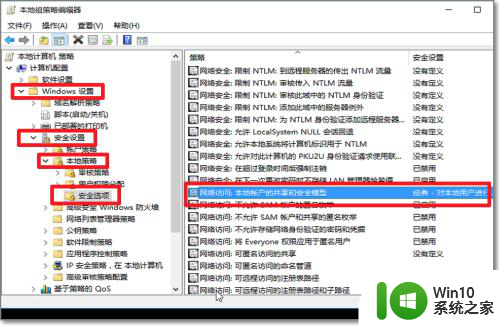
8.在此过程可以设置修改好进行测试看是否能访问,有必要时要重启电脑再试。
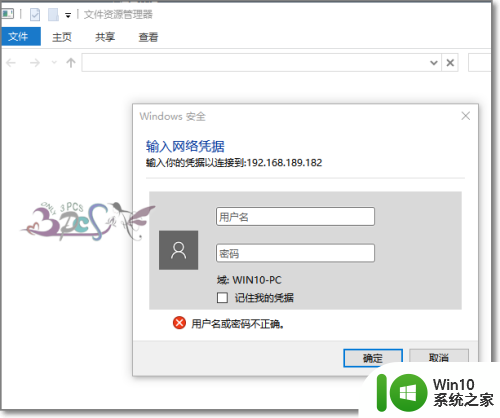
9.共享可以在相互,若共享电脑有问题。则可以试试第三台电脑来测试问题原因。更好的排除一些网络上的故障。
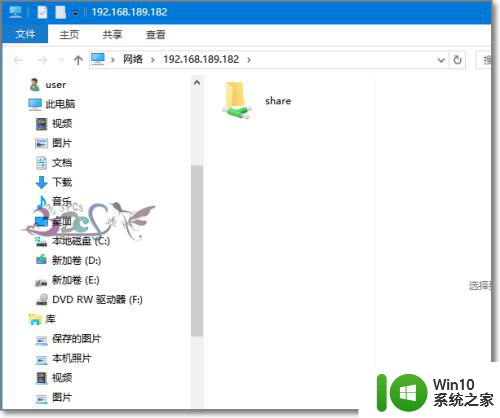
以上是关于Windows 10无法共享的全部内容,如果你也遇到了同样的问题,请参照以上方法来处理,希望对大家有所帮助。